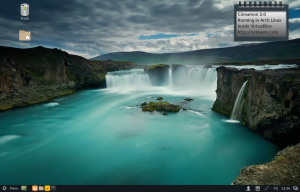مفاتيح Windows 11 العامة لجميع الإصدارات
مفاتيح Windows 11 العامة هي مفاتيح افتراضية تقنيًا تسمح لك بتثبيت نظام التشغيل دون تنشيط. إنهم لا يوفرون لك نسخة مرخصة ، لكنها تعتبر رائعة لاختبار الإصدارات الجديدة. إذا رفض Windows 11 التثبيت بدون مفتاح منتج ، أو إذا قام بتثبيت إصدار خاطئ ، فيمكنك تحديد المفتاح العام المناسب.
الإعلانات
يمكنك اختبار Windows 11 قبل نشره في مؤسستك أو منزلك. في هذه الحالة ، يمكنك استخدام جهاز افتراضي مثل VirtualBox أو Hyper-V. قد تجد أنه من السيئ إدخال مفتاح منتج الترخيص الذي تستخدمه على الكمبيوتر الحقيقي لتنشيط instanse الواقعي. قد يكون لها حد لعدد عمليات التنشيط.
في مثل هذه الحالات ، توفر Microsoft مفاتيح عامة لنظام التشغيل Windows 11. كما تعلمنا بالفعل ، يمكنك استخدام هذه المفاتيح لتثبيت نظام التشغيل ، ولكن ليس للتنشيط.
طالما لديك ملف صورة ISO أو أ USB عصا يحتوي على إعداد Windows ، يمكنك إجراء تثبيت نظيف باستخدام مفتاح عام.

مفاتيح عامة لنظام التشغيل Windows 11
لتثبيت Windows 11 باستخدام مفتاح منتج عام ، استخدم القيم التالية.
| إصدار Windows 11 | مفتاح عام |
|---|---|
| نظام التشغيل Windows 11 Home | YTMG3-N6DKC-DKB77-7M9GH-8HVX7 |
| نظام التشغيل Windows 11 Home N | 4CPRK-NM3K3-X6XXQ-RXX86-WXCHW |
| Windows 11 Home Home لغة واحدة | BT79Q-G7N6G-PGBYW-4YWX6-6F4BT |
| Windows 11 Home Country محدد | N2434-X9D7W-8PF6X-8DV9T-8TYMD |
| نظام التشغيل Windows 11 Pro | VK7JG-NPHTM-C97JM-9MPGT-3V66T |
| نظام التشغيل Windows 11 Pro N | 2B87N-8KFHP-DKV6R-Y2C8J-PKCKT |
| Windows 11 Pro for Workstations | DXG7C-N36C4-C4HTG-X4T3X-2YV77 |
| Windows 11 Pro for Workstations N | WYPNQ-8C467-V2W6J-TX4WX-WT2RQ |
| Windows 11 Pro Education | 8PTT6-RNW4C-6V7J2-C2D3X-MHBPB |
| Windows 11 Pro Education N | GJTYN-HDMQY-FRR76-HVGC7-QPF8P |
| Windows 11 Education | YNMGQ-8RYV3-4PGQ3-C8XTP-7CFBY |
| Windows 11 Education N | 84NGF-MHBT6-FXBX8-QWJK7-DRR8H |
| نظام التشغيل Windows 11 Enterprise | XGVPP-NMH47-7TTHJ-W3FW7-8HV2C |
| نظام التشغيل Windows 11 Enterprise N | WGGHN-J84D6-QYCPR-T7PJ7-X766F |
| نظام التشغيل Windows 11 Enterprise G N | FW7NV-4T673-HF4VX-9X4MM-B4H4T |
فعله!
بالإضافة إلى ذلك ، هناك أيضًا مفاتيح منتج لـ عملاء KMS. إذا كان من المفترض أن يعمل نظام التشغيل الخاص بك مع خادم KMS ، فيجب عليك تثبيت مفتاح المنتج المناسب (GVLK) بدلاً من مفتاح البيع بالتجزئة. المفاتيح كالتالي.
مفاتيح منتج عميل KMS لنظام التشغيل Windows 11
| إصدار Windows 11 | مفتاح عميل KMS |
|---|---|
| نظام التشغيل Windows 11 Home | TX9XD-98N7V-6WMQ6-BX7FG-H8Q99 |
| نظام التشغيل Windows 11 Home N | 3KHY7-WNT83-DGQKR-F7HPR-844BM |
| Windows 11 Home Home لغة واحدة | 7HNRX-D7KGG-3K4RQ-4WPJ4-YTDFH |
| Windows 11 Home Country محدد | PVMJN-6DFY6-9CCP6-7BKTT-D3WVR |
| نظام التشغيل Windows 11 Pro | W269N-WFGWX-YVC9B-4J6C9-T83GX |
| نظام التشغيل Windows 11 Pro N | MH37W-N47XK-V7XM9-C7227-GCQG9 |
| Windows 11 Pro for Workstations | NRG8B-VKK3Q-CXVCJ-9G2XF-6Q84J |
| Windows 11 Pro for Workstations N | 9FNHH-K3HBT-3W4TD-6383H-6XYWF |
| Windows 11 Pro Education | 6TP4R-GNPTD-KYYHQ-7B7DP-J447Y |
| Windows 11 Pro Education N | YVWGF-BXNMC-HTQYQ-CPQ99-66QFC |
| Windows 11 Education | NW6C2-QMPVW-D7KKK-3GKT6-VCFB2 |
| Windows 11 Education N | 2WH4N-8QGBV-H22JP-CT43Q-MDWWJ |
| نظام التشغيل Windows 11 Enterprise | NPPR9-FWDCX-D2C8J-H872K-2YT43 |
| نظام التشغيل Windows 11 Enterprise N | DPH2V-TTNVB-4X9Q3-TJR4H-KHJW4 |
| نظام التشغيل Windows 11 Enterprise G | YYVX9-NTFWV-6MDM3-9PT4T-4M68B |
| نظام التشغيل Windows 11 Enterprise G N | 44RPN-FTY23-9VTTB-MP9BX-T84FV |
| نظام التشغيل Windows 11 Enterprise LTSC 2019 | M7XTQ-FN8P6-TTKYV-9D4CC-J462D |
| نظام التشغيل Windows 11 Enterprise N LTSC 2019 | 92NFX-8DJQP-P6BBQ-THF9C-7CG2H |
لذلك ، بمجرد تثبيت Windows 11 باستخدام مفتاح منتج عام ، لن تتمكن من تنشيطه. ومع ذلك ، يمكنك تغيير رأيك وتقرر جعله يعمل بكامل طاقته. لذلك ، ستحتاج إلى استبدال مفتاح المنتج المثبت بالمفتاح الذي يسمح بالتنشيط ، على سبيل المثال مع مفتاح البيع بالتجزئة الخاص بك.
ملحوظة: إذا قمت بالترقية إلى Windows 11 من Windows 10 أو Windows 8 باستخدام ملف رخصة رقمية مرتبطًا بحساب Microsoft الخاص بك ، سيستخدم نظام التشغيل تلقائيًا مفتاحًا عامًا أثناء الترقية. سيتم حفظ هذا المفتاح في السجل. نتيجة لذلك ، فإن الأدوات مثل Nirsoft ProduKey ومشاهدي مفاتيح المنتج المماثلة ستظهر لك فقط هذا المفتاح العام. بطاعة ، لن تتمكن من استخدامه للتثبيت النظيف مع التنشيط لاحقًا.
كيفية تغيير مفتاح المنتج في Windows 11
لتغيير مفتاح المنتج في Windows 11 بعد تثبيته بمفتاح عام ، قم بما يلي.
- انقر بزر الماوس الأيمن فوق زر قائمة ابدأ وحدد Windows Terminal (Admin) لتشغيله كمسؤول.

- إذا كانت الإعدادات الافتراضية هي PowerShell ، فاضغط على كنترول + تحول + 2 أو اختر موجه الأمر من قائمته.

- نوع
slmgr / ipk، لتحل محلمع مفتاح المنتج الفعلي الذي يدعم التنشيط. 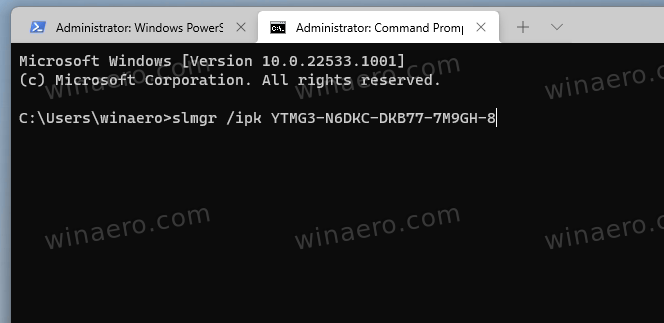
- إذا لم ينشط Windows 11 نفسه على الفور ، فاكتب ملف
slmgr.vbs -atoالأمر لفرض عملية التنشيط.
بدلاً من ذلك ، يمكنك استخدام تطبيق الإعدادات لتغيير مفتاح المنتج في واجهة المستخدم الرسومية.
قم بتغيير مفتاح منتج Windows 11 في الإعدادات
- افتح تطبيق إعدادات Windows 11 بالضغط على Win + I.
- انقر نظام على اليسار.
- على اليمين ، حدد التنشيط.

- في الصفحة التالية ، انقر فوق يتغير زر تحت تغيير مفتاح المنتج الجزء.

- أخيرًا ، اكتب أو انسخ والصق قيمة مفتاح المنتج الجديد الذي تريد تثبيته في Windows 11.
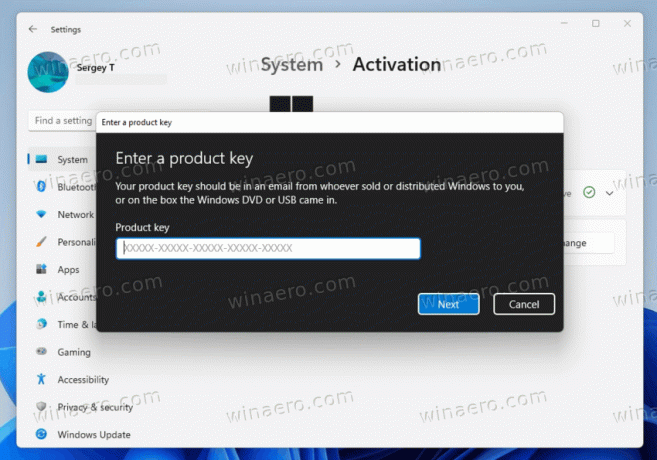
انتهيت. أنت الآن تعرف كيفية تثبيت Windows 11 بمفتاح عام وتنشيطه لاحقًا باستخدام مفتاح المنتج.
هذا هو.